ユーザーズガイド HP OFFICEJET PRO K8600 เริ่มต้นที่นี่
Lastmanualsはユーザー主導型のハードウエア及びソフトウエアのマニュアル(ユーザーガイド・マニュアル・クイックスタート・技術情報など)を共有・保存・検索サービスを提供します。 製品を購入する前に必ずユーザーガイドを読みましょう!!!
もしこの書類があなたがお探しの取扱説明書・マニュアル・機能説明・回路図の場合は、今すぐダウンロード。Lastmanualsでは手軽に早くHP OFFICEJET PRO K8600のユーザマニュアルを入手できます。 HP OFFICEJET PRO K8600のユーザーガイドがあなたのお役に立てばと思っています。
HP OFFICEJET PRO K8600のユーザーガイドをLastmanualsがお手伝いします。

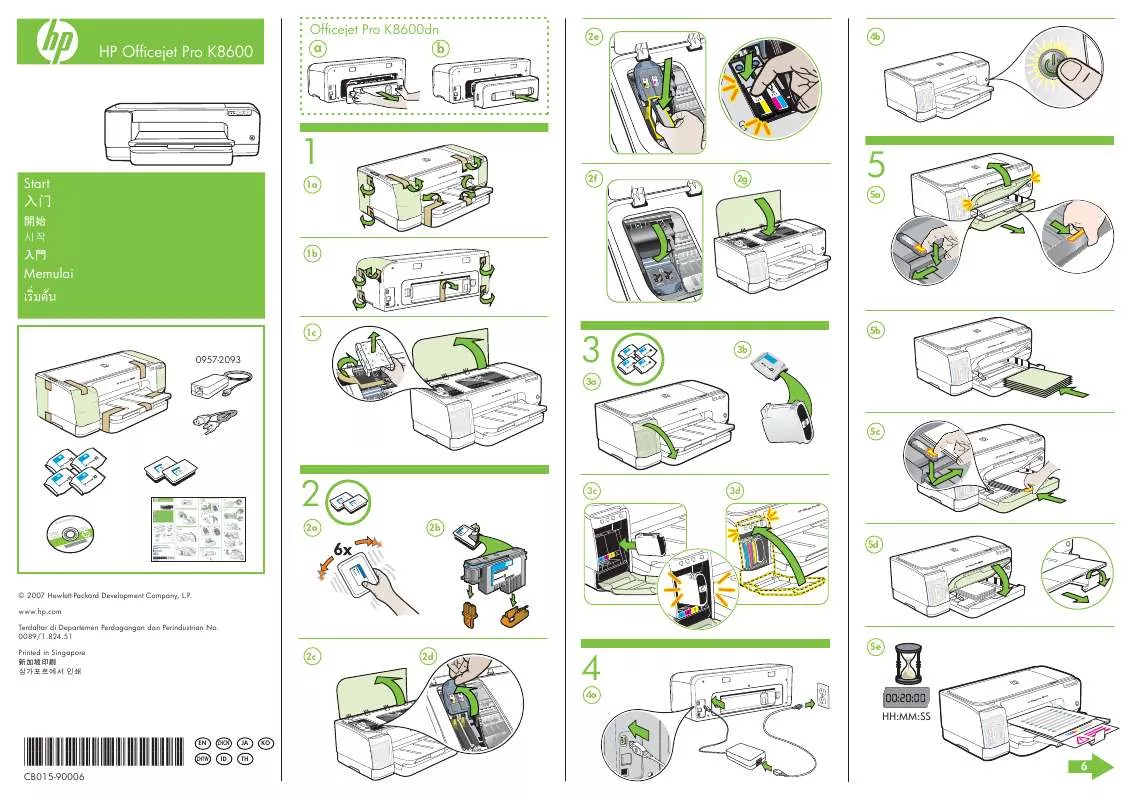
この製品に関連したマニュアルもダウンロードできます。
 HP OFFICEJET PRO K8600 ユーザガイド (3750 ko)
HP OFFICEJET PRO K8600 ユーザガイド (3750 ko)
 HP OFFICEJET PRO K8600 (3415 ko)
HP OFFICEJET PRO K8600 (3415 ko)
 HP OFFICEJET PRO K8600 (3457 ko)
HP OFFICEJET PRO K8600 (3457 ko)
 HP OFFICEJET PRO K8600 SETUP GUIDE (979 ko)
HP OFFICEJET PRO K8600 SETUP GUIDE (979 ko)
マニュアル抽象的: マニュアル HP OFFICEJET PRO K8600เริ่มต้นที่นี่
詳しい操作方法はユーザーガイドに記載されています。
[. . . ] MD4 メッセージダイジ ェスト アルゴリズムから派生" したも のとして識別されていることが前提と なります。 RSA Data Security, Inc. では、本ソフ トウェアの商品性または特定の目的に 対する本ソフトウェアの適合性に関 し、一切の主張を行いません。 本ソ フトウェアは、明示または黙示の保証 を一切含まない、"現状のまま" の状態 で提供されます。 これらの告知は、本書および本ソフト ウェアのすべての部分のコピーに含ま れている必要があります。
されています。 SD ロゴは所有者の商 標です。
製品の制限付き物質
HP の製品には、寿命を終えた際に特 別な扱いを必要とする次のような物資 が含まれています。 スキャナの蛍光ランプ内の水銀 (< 1. 5 mg) リサイクル情報については、http:// www. hp. com/go/recycle、 地域の関係 当局、または http://www. eiae. org の Electronics Industries Alliance に連絡 してください。 詳細については、再利用を参照してく ださい。
コピーの制限
多くの地域において、次のもののコピ ーを作成することは法律で禁じられて います。 疑問がおありの場合は、ま ず法律の専門家に確認してください。 • 政府が発行する書類や文書: • パスポート
• • • • • • • •
入国管理関係の書類 徴兵関係の書類
身分証明バッジ、カード、 身分証明章 政府発行の証紙: • 郵便切手
•
食糧切符
政府機関宛ての小切手や手形 紙幣、トラベラーズチェック、郵 便為替 定期預金証書 著作権で保護されている成果物
安全に関する情報
本製品を使用する際は常に基本的な安 全上の予防措置を講じるようにしてく ださい。発火や感電によるけがのリス クの引き下げにつながります。 1. HP オールインワン 付属の文書に記 載されているすべての説明を読んで、 十分に理解してください。 2. この製品を電源に接続するときは、 必ずアース付きの電源コンセントを使 用してください。 コンセントが接地 されているかどうか不明の場合は、資 格のある電気技術者にお尋ねくださ い。 3. [. . . ] [セットアップ] を押します。 2. [レポートの印刷] を押し、[ファックスの確認] を押します。 3. 右矢印ボタンを押して次のいずれかの設定を選択し、[OK] を押します。
[オフ] [送信] [受信] [送受信] ファックスの送受信に問題がない時は、ファックス確認レポートを印 刷しません。 これがデフォルト設定値です。 ファックスの送信ごとにファックス確認レポートを印刷します。 ファックスの受信ごとにファックス確認レポートを印刷します。 ファックスの送受信ごとにファックス確認レポートを印刷します。
ヒント [送信] または [送受信] を選択して、メモリから送信するファッ クスをスキャンする場合は、ファックスの最初のページの画像を[ファ クス送信の確認] レポートに含めることができます。 [セットアップ] を 押し、[ファックスの確認] を押し、次に [ファックス送信時] を再び押 します。 [ファクス送信レポートの画像] メニューから [オン] を選択し ます。 ファックス エラー レポートの印刷 送受信中にエラーが起きたときにレポートを自動印刷するようにデバイスを 設定できます。
ファックス エラー レポートを自動的に印刷するようにデバイスを設定するには
1. [セットアップ] を押します。 2. [レポートの印刷] を押し、[ファックス エラー レポート] を押します。 3. 右矢印ボタンを押して次のいずれかの設定を選択し、[OK] を押します。
[送受信] [オフ] [送信] [受信] ファックス エラーが発生するたびに印刷されます。これがデフォル ト設定値です。 ファックス エラー レポートは印刷されません。 送受信エラーが発生するたびに印刷されます。 受信エラーが発生するたびに印刷されます。
98
ファックス (一部のモデルのみ)
ファックス ログの印刷と表示 デバイスが送受信したファックスのログを印刷できます。 ログの各エントリ には、次の情報が含まれます。 • • • • • • 送受信の日付と時刻 種類 (受信または送信) ファックス番号 所要時間 ページスウ 送受信の結果 (ステータス)
ログには、コントロール パネルから送信されたファックスと、受信したファ ックスすべてが表示されます。
埋め込み Web サーバでファックス ログを表示するには
▲ [情報] タブで、左枠の [ログ] をクリックし、[ファックス ログ] サブタブを クリックします。 ログには、HP フォト イメージング ソフトウェアから送信されたファックス と、受信したファックスすべてが表示されます。
HP フォト イメージング ソフトウェアでファックス ログを表示するには
1. コンピュータで HP フォト イメージング ソフトウェアを開きます。 詳細 については、HP フォト イメージング ソフトウェアの使用を参照してくだ さい。 2. 詳細については HP フォト イメージング ソフトウェアのオンスクリーン ヘルプを参照してください。 ログには、コントロール パネルと HP フォト イメージング ソフトウェアか ら送信されたファックスと、受信したファックスすべてが表示されます。
コントロール パネルからファックス ログを印刷するには
1. 4.
コントロール パネルで [セットアップ] を押します。 矢印キーを押して [レポートの印刷] に移動し、[OK] を押します。 矢印キーを押して [ファックス ログ] に移動し、[OK] を押します。 [OK] を再び押してログを印刷します。
レポートの使用
99
第8章
ファックスのキャンセル
送受信中のファックスはいつでもキャンセルすることができます。
ファックスをキャンセルするには
▲ 送受信しているファックスを中止するには、コントロール パネルで [キャ ンセル] を押します。 ファックスの送受信が停止しない場合は、[キャンセ ル] をもう一度押します。 デバイスは、既に印刷を開始したページをすべて印刷してから、残りのフ ァックスをキャンセルします。 しばらく時間がかかる場合があります。
番号のダイヤルを中止するには
▲ ダイヤルを中止するには、[キャンセル] を押します。
100
ファックス (一部のモデルのみ)
9
構成と管理
このセクションは、デバイスを管理する管理者および担当者を対象としてい ます。 このセクションでは、次のトピックについて説明します。 • • • • • • • • • • • デバイスの管理 デバイス管理ツールの使用 自己診断テスト ページの理解 ネットワーク設定ページの理解 ネットワーク オプションの構成 デバイスのファックス機能のセットアップ (一部のモデルのみ ) デバイスの構成 (Windows) デバイスの構成 (Mac OS) デバイスのワイヤレス通信のセットアップ (一部のモデルのみ ) デバイスの Bluetooth 通信のセットアップ ソフトウェアのアンインストールと再インストール
デバイスの管理
• • • 管理タスクの概要 デバイスの監視 デバイスの管理
管理タスクの概要 次の表は、デバイス管理に使用する一般的なツールの一覧です。 手順によっ ては他の方法もあります。 これらのツールへのアクセスと使用情報について は、デバイス管理ツールの使用を参照してください。 注記 Mac OS ユーザーは、コントロール パネル、埋め込み Web サー バ、HP プリンタ ユーティリティをご利用いただけます。 Windows ユー ザーは、コントロール パネル、埋め込み Web サーバ、プリンタ ドライ バ、ツールボックス、HP Web Jetadmin、および myPrintMileage をご利 用いただけます。 HP Web Jetadmin ソフトウェアの詳細については、HP Web Jetadmin ソ フトウェアを開いて付属文書を参照してください。 myPrintMileage の詳 細については、myPrintMileage Web サイトを参照してください。
操作内容. . . コントロ ール パネ ル パーツ 埋め込み Web サー バ 使用するツール. . . ツールボッ クス (Windows) HP プリン タ ユーテ HP Web Jetadmin myPrintMileage *
構成と管理
101
第9章 (続き) 操作内容. . . [セットアップ] ボタンを押します。 2. [ネットワーク] が強調表示されるまで矢印キーを押し、[OK] を押しま す。 3. 次のいずれかの操作を行います。 • ワイヤード (Ethernet) ネットワークの設定を表示するには、[ネットワ ーク設定を表示] を選択し、[概要を表示 (有線 LAN の場合)] を選択し ます。 • ワイヤレス ネットワークの設定を表示するには、[ネットワーク設定を 表示] を押し、[概要を表示 (無線 LAN の場合)] を押します。 • ネットワーク設定ページを印刷するには、[ネットワーク設定を表示] を選択し、[ネットワーク設定ページの印刷] を選択します。
116
構成と管理
ワイヤレスをオンまたはオフに設定する
ワイヤレスはデフォルトでオンに設定されています。ワイヤレスがオンの場 合は、デバイス前面のブルーのインジケータが点灯します。 ワイヤレス ネッ トワークへの接続を保つには、無線を常にオンにしておく必要があります。 しかし、デバイスが有線ネットワークに接続されていたり、USB で接続され ている場合は、無線は使用されません。 この場合、無線をオフにしておくこ とをお勧めします。 1. [セットアップ] ボタンを押します。 2. [ネットワーク] が強調表示されるまで矢印キーを押し、[OK] を押しま す。 3. ワイヤレスをオンにするには、[ワイヤレス] を選択し、[はい] を選択しま す。オフにするには、[いいえ] を選択します。 詳細なネットワーク設定の変更 必要に応じて、ネットワークを詳細に設定することができます。 ただし、ネ ットワーク管理に詳しくない場合は、これらの設定を変更しないでくださ い。 詳細設定には、[リンク速度]、[IP 設定]、および [メモリ カード セキュリ ティ] があります。
リンク速度の設定
ネットワーク上でのデータ送信速度を変更することができます。 デフォルト の設定は [自動] です。 1. [セットアップ] ボタンを押します。 2. [ネットワーク] が強調表示されるまで矢印キーを押し、[OK] を押しま す。 3. [詳細設定] を選択し、[接続速度] を選択します。 4. リンク速度の横の、お使いのネットワーク機器と一致する番号を押しま す。 • [1. 100 Mb/sec 半二重通信]
ネットワーク オプションの構成
117
第9章
IP 設定を表示するには
•
•
カラー ディスプレイ: コントロール パネルでデバイスの IP アドレスを 表示するには、[セットアップ] ボタンを押し、[ネットワーク] を選択し、 [ネットワーク設定を表示] を選択します。次に、[概要を表示 (有線 LAN の場合)] または [概要を表示 (無線 LAN の場合)] を選択します。 2 行のディスプレイ: デバイスの IP アドレスを表示するには、ネットワ ーク設定ページを印刷する必要があります。詳細については、ネットワー ク設定ページの理解を参照してください。
IP 設定を変更するには
デフォルトの IP 設定は [自動] で、IP 設定を自動的に行いますが、 ネットワ ーク管理に詳しい場合は、IP アドレス、サブネット マスク、デフォルト ゲ ートウェイを手動で変更できます。 注意 IP アドレスを手動で割り当てる場合は注意が必要です。 インストー ル時に無効な IP アドレスを割り当てると、各ネットワーク コンポーネン トからデバイスに接続できなくなります。 1. [. . . ] 乾燥を避けるたため、プリントヘッドを密閉プラスチック容器に入れて保管しま す。HP カスタマ サポートの電話担当者から指示された場合を除き、本体と一緒に 発送しないでください。 6. スキャナが停止して所定の位置に戻った後、[電源] ボタンを押して本体の電源をオ フにします。 コントロール パネル カバーの取り外し インク カートリッジとプリント ヘッドの取り外しが終わったら、以下の手順を実行し ます。 注記 この情報は、日本のお客様には適用されません。 注意 必ず本体のプラグを抜いてから以下の手順に従ってください。 注意 本体の交換品に電源コードは付属しません。 交換品が到着するまで、電源 コードは安全な場所に保管しておいてください。
244
サポートおよび保証
コントロール パネル カバーを取り外すには
1. [電源] ボタンを押して、デバイスの電源を入れます。 2. 電源コードをコンセントから抜いた後、本体から外します。 電源コードは本体と 一緒に返送しないでください。 3. [. . . ]
HP OFFICEJET PRO K8600ダウンロード上のご注意
Lastmanualsはユーザー主導型のハードウエア及びソフトウエアのマニュアル(ユーザーガイド・マニュアル・クイックスタート・技術情報など)を共有・保存・検索サービスを提供します。
お探しの書類がなかったり、不完全だったり、言語が違ったり、モデル名や言語が説明と違う場合など、いかなる場合でもLastmanualsはその責を負いません。またLastmanualsは翻訳のサービスもしていません。
規約に同意して「マニュアルをダウンロード」をクリックすればHP OFFICEJET PRO K8600のマニュアルのダウンロードが開始されます。
